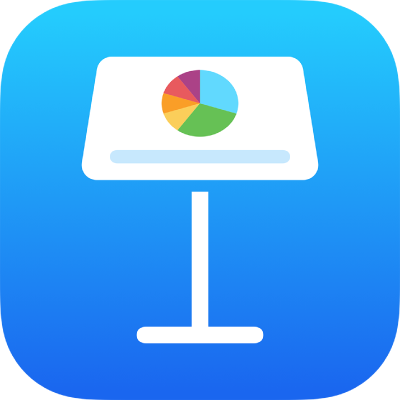
iPad पर अपना प्रस्तुतीकरण खोलें
आप अपने iPad पर, iCloud Drive में, कनेक्ट किए गए सर्वर पर, अन्य तृतीय-पक्ष स्टोरेज प्रदाताओं में और अपने iPad से कनेक्टेड किसी बाहरी स्टोरेज पर सहेजे गए Keynote प्रस्तुतीकरणों को खोल सकते हैं। आप Keynote में Microsoft PowerPoint प्रस्तुति (.pptx या .ppt फ़ाइलनाम एक्सटेंशन वाली फ़ाइल) खोल सकते हैं और संपादित कर सकते हैं, फिर Keynote या PowerPoint प्रस्तुति के रूप में सहेजें।
नोट : जब आप iCloud Drive में सहेजी गई प्रस्तुतियों को खोलते हैं, तो वह आपके डिवाइस पर अपने आप डाउनलोड हो जाता है।
Keynote में मौजूदा प्रस्तुति खोलें
अपने iPad पर Keynote ऐप
 पर जाएँ।
पर जाएँ।यदि प्रस्तुतीकरण पहले से खुला है, तो अपने सभी प्रस्तुतीकरणों को देखने के लिए शीर्ष-बाएँ कोने में स्थित
 पर टैप करें।
पर टैप करें।प्रस्तुति खोलने के लिए थंबनेल पर टैप करें।
यदि आपको वह प्रस्तुतीकरण दिखाई नहीं देता है जिसे आप खोलना चाहते हैं, तो उसे खोजने की कोशिश करें या
 पर टैप करें और स्थान सूची में फ़ाइल पर नैविगेट करें। प्रस्तुतीकरण ढूँढें देखें।
पर टैप करें और स्थान सूची में फ़ाइल पर नैविगेट करें। प्रस्तुतीकरण ढूँढें देखें।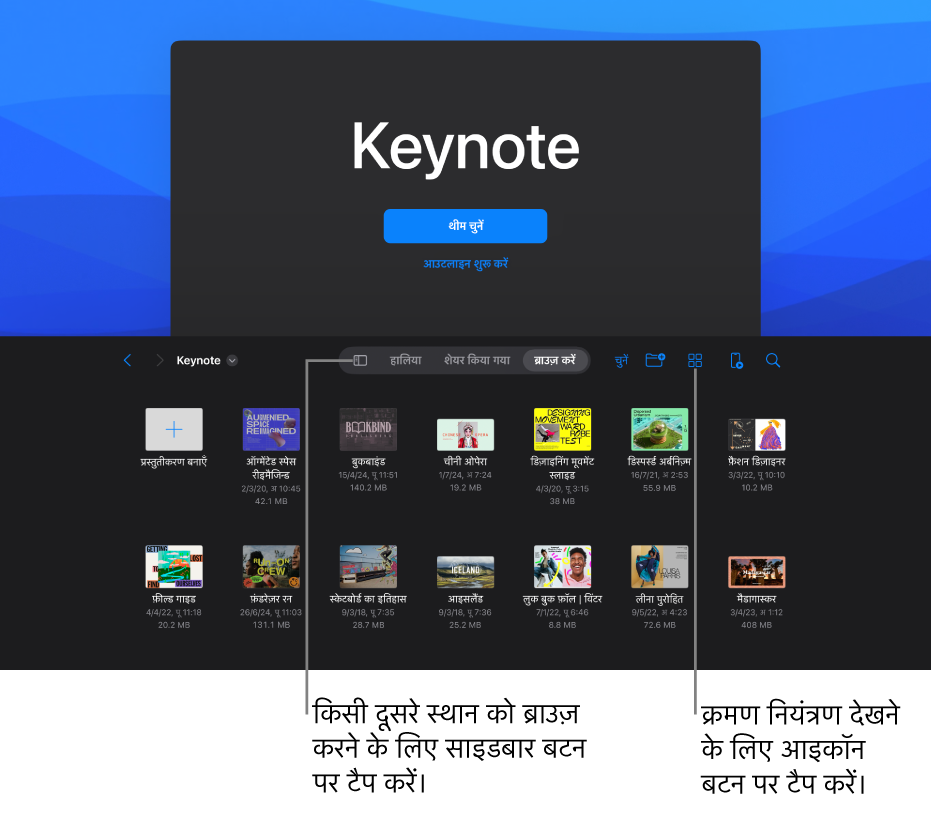
प्रस्तुतीकरण में बदलाव करने के लिए आपको स्क्रीन के शीर्ष पर स्थित
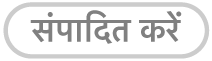 पर टैप करना पड़ेगा।
पर टैप करना पड़ेगा।दूसरे व्यक्ति से प्राप्त होने वाले प्रस्तुतीकरण को रीडर/पठन दृश्य में खोला जा सकता है। आप रीडर/पठन दृश्य में प्रस्तुतीकरण में कॉन्टेंट देख सकते हैं और मूल कार्य पूरे कर सकते हैं, लेकिन कोई भी बदलाव करने के लिए आपको संपादन दृश्य पर स्विच करना होगा। यदि आप स्क्रीन के शीर्ष पर
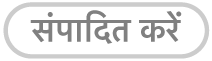 नहीं देखते हैं, तो प्रस्तुतीकरण पहले से संपादन दृश्य में मौजूद है। ग़लती से संपादन रोकें देखें।
नहीं देखते हैं, तो प्रस्तुतीकरण पहले से संपादन दृश्य में मौजूद है। ग़लती से संपादन रोकें देखें।
जब आप कोई ऐसी फ़ॉन्ट वाली प्रस्तुति खोलते हैं, जो आपके पास नहीं है, तो स्लाइड के शीर्ष पर अनुपलब्ध फ़ॉन्ट संबंधी सूचना कुछ समय के लिए दिखाई देती है। यदि आप अनुपलब्ध फ़ॉन्ट बदलना चाहते हैं, तो सूचना पर टैप करें, "फ़ॉन्ट चेतावनियाँ हल करें" पर टैप करें, फिर "हल करें" पर टैप करें। यदि सूचना अब नहीं दिखाई दे रही है, तो ![]() पर टैप करें, “प्रस्तुतीकरण विकल्प" पर टैप करें, "दस्तावेज़ चेतावनियाँ दिखाएँ" पर टैप करें, "फ़ॉन्ट चेतावनियाँ हल करें" पर टैप करें, फिर "हल करें" पर टैप करें।
पर टैप करें, “प्रस्तुतीकरण विकल्प" पर टैप करें, "दस्तावेज़ चेतावनियाँ दिखाएँ" पर टैप करें, "फ़ॉन्ट चेतावनियाँ हल करें" पर टैप करें, फिर "हल करें" पर टैप करें।
अपने iPad पर एक नया या अनुपलब्ध फ़ॉन्ट इंस्टॉल करने के लिए, आप इसे App Store से डाउनलोड कर सकते हैं। दिशा-निर्देश के लिए iPad यूज़र गाइड देखें।
नोट : आपके द्वारा थीम चुनी जाने तक या उनमें से किसी एक थीम का उपयोग करने वाली प्रस्तुति को खोलने तक कुछ थीम आपके डिवाइस में डाउनलोड नहीं होती हैं। जब ऐसा होता है, तब यदि आपका कनेक्शन धीमा है या यदि आप इंटरनेट से कनेक्टेड नहीं हैं, तो प्रस्तुतीकरण की प्लेसहोल्डर इमेज और स्लाइड बैकग्राउंड तब तक कम रिज़ोल्यूशन में दिख सकते हैं जब तक कि आप दोबारा ऑनलाइन नहीं आ जाते या थीम का डाउनलोड होना समाप्त नहीं हो जाता।